Introdução
Manter-se informado sobre as especificações do seu computador é crucial para manter e otimizar o desempenho do seu dispositivo. Seja planejando atualizar seu sistema, resolvendo problemas ou apenas querendo satisfazer sua curiosidade, saber como acessar as especificações do seu computador é incrivelmente útil. Este guia abrangente irá explorar diferentes métodos para visualizar as especificações do seu computador em sistemas Windows e Mac. Vamos fornecer instruções claras e considerações importantes para garantir que você obtenha informações precisas. Além disso, vamos revelar como aplicativos de terceiros podem fornecer insights ainda mais detalhados sobre as capacidades do seu sistema. Com esse conhecimento, você pode tomar decisões informadas, reduzir a probabilidade de erros e melhorar sua experiência de computação.
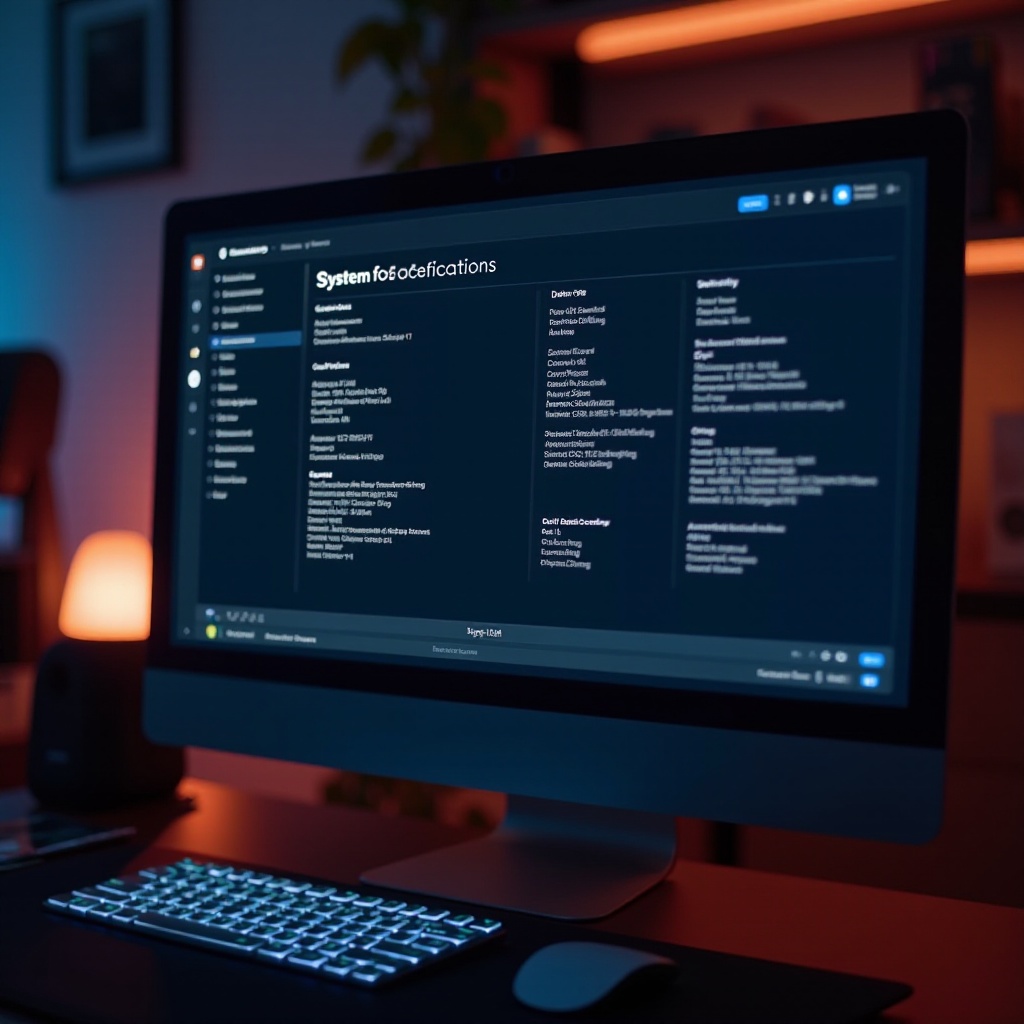
Compreendendo as Especificações do Computador
Antes de mergulhar nos detalhes de como verificar as especificações do seu computador, é importante entender o que elas envolvem. As especificações do computador revelam detalhes sobre o hardware e software da sua máquina, incluindo geralmente o tipo de processador, RAM, armazenamento e sistema operacional. Essas especificações são cruciais para determinar quais aplicativos seu dispositivo pode suportar e em qual nível de desempenho. Saber as especificações do seu computador torna-se especialmente útil ao tomar decisões de compra para atualizações ou avaliar a compatibilidade com aplicativos de software específicos.
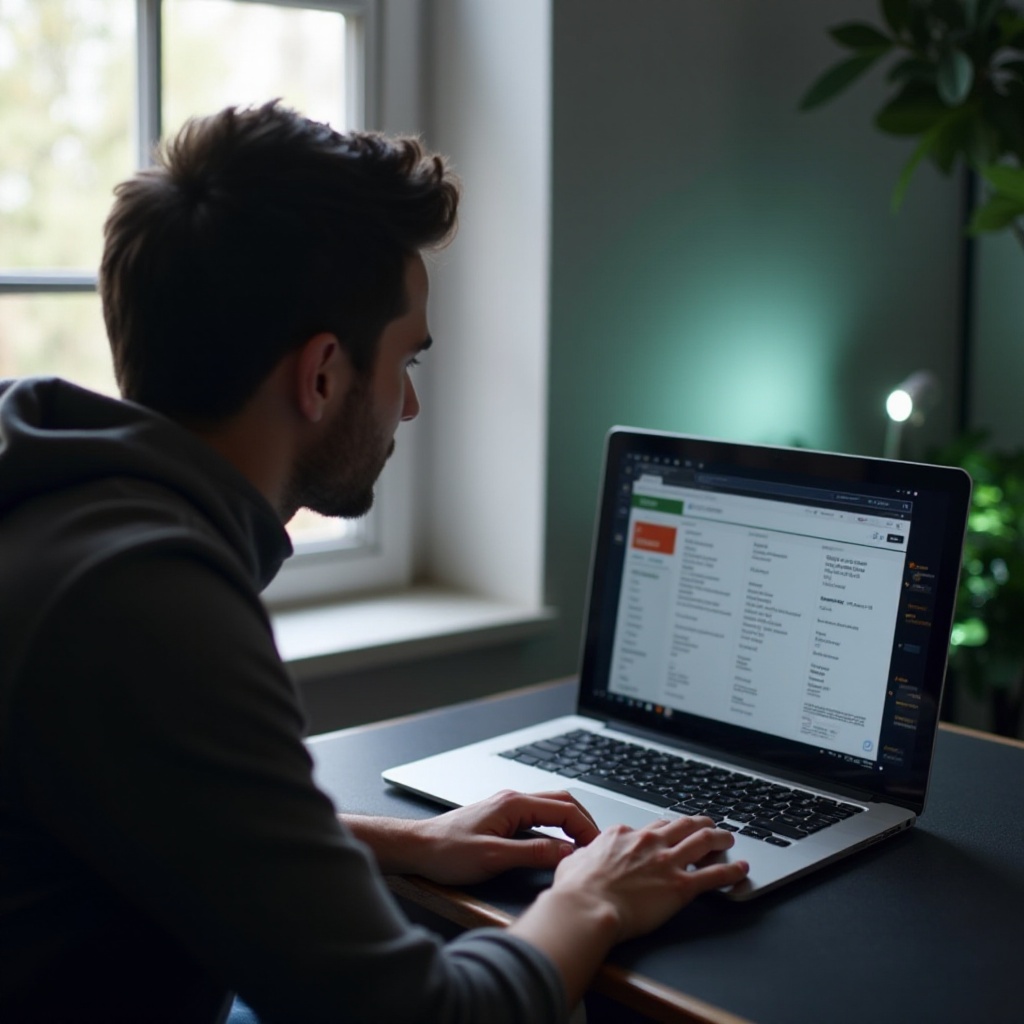
Como Verificar as Especificações do Computador no Windows
Usando a Ferramenta de Informações do Sistema
Usuários do Windows têm acesso a várias especificações do computador através da Ferramenta de Informações do Sistema.
- Pressione
Windows + Rpara abrir a caixa de diálogo Executar. - Digite
msinfo32e pressione Enter. - A janela de Informações do Sistema exibirá detalhes como modelo do sistema, tipo de processador e RAM.
Esta ferramenta oferece uma visão abrangente das especificações internas do seu sistema e oferece uma abordagem fácil para acesso rápido.
Acessando Especificações via Prompt de Comando
Para usuários confortáveis com interfaces de linha de comando, o Prompt de Comando serve como um método alternativo para visualizar especificações.
- Abra o Prompt de Comando digitando
cmdna barra de pesquisa do Windows e selecionando a aplicação. - Digite
systeminfoe pressione Enter. - Aguarde um momento enquanto o Windows coleta as especificações do seu sistema.
Este método oferece detalhes em formato de texto, ideal para usuários que preferem informações precisas e textuais.
Visualizando Detalhes no Painel de Controle
Outro método para visualizar suas especificações pode ser encontrado através do Painel de Controle:
- Clique em Iniciar, depois abra o
Painel de Controle. - Navegue até
Sistema e Segurançae selecioneSistema.
Aqui, você pode ver especificações básicas como processador, memória instalada (RAM) e tipo de sistema (32 bits ou 64 bits).
Verificar suas especificações no Windows pode ser adaptado para atender várias preferências de usuário, seja você preferindo uma interface gráfica ou saída baseada em texto. Ao fazermos a transição, vamos explorar como visualizar as especificações em um Mac.
Como Verificar as Especificações do Computador no Mac
Usando Sobre Este Mac
Uma das maneiras mais rápidas de obter uma visão geral das especificações do seu Mac é utilizando o recurso ‘Sobre Este Mac’:
- Clique no ícone da Apple no canto superior esquerdo da sua tela.
- Escolha
Sobre Este Mac.
Esta janela oferece um resumo básico, incluindo a versão do macOS, processador e tamanho da memória.
Acessando Relatório do Sistema para Informações Detalhadas
Para uma análise mais detalhada, você pode se aprofundar usando o Relatório do Sistema:
- Siga os passos habituais para abrir
Sobre Este Mac. - Clique em
Relatório do Sistemana aba Visão Geral.
O Relatório do Sistema oferece informações detalhadas sobre hardware, perfis de rede, softwares instalados e mais. Esta visão detalhada ajuda usuários na resolução de problemas ou no planejamento de atualizações. Ao nos aproximarmos da seção final, discutiremos como aplicativos de terceiros podem ainda melhorar sua compreensão das especificações do seu sistema.
Usando Aplicativos de Terceiros para Especificações Detalhadas
Visão Geral das Ferramentas de Terceiros
Aplicativos de terceiros proporcionam uma camada adicional de detalhes que as ferramentas internas podem não cobrir. Esses aplicativos podem analisar componentes como especificações de GPU, detalhes da placa-mãe e mais.
Ferramentas populares incluem CPU-Z, HWMonitor, e Speccy para Windows, bem como iStat Menus para Mac.
Guia Passo a Passo para Usar Ferramentas Populares
Exploraremos um guia genérico para utilizar ferramentas de terceiros:
- Baixe e instale um aplicativo confiável de verificação de especificações de sua preferência.
- Abra o aplicativo e permita que ele escaneie seu sistema.
- Navegue por diferentes seções para visualizar detalhes sobre vários componentes de hardware e software.
Estas ferramentas geralmente oferecem interfaces amigáveis acompanhadas por detalhes abrangentes, tornando-as valiosas para usuários avançados ou aqueles que estão se aprofundando em questões específicas. Conhecer estas opções permite que os usuários aprofundem-se no diagnóstico do sistema, indo além das ferramentas internas.
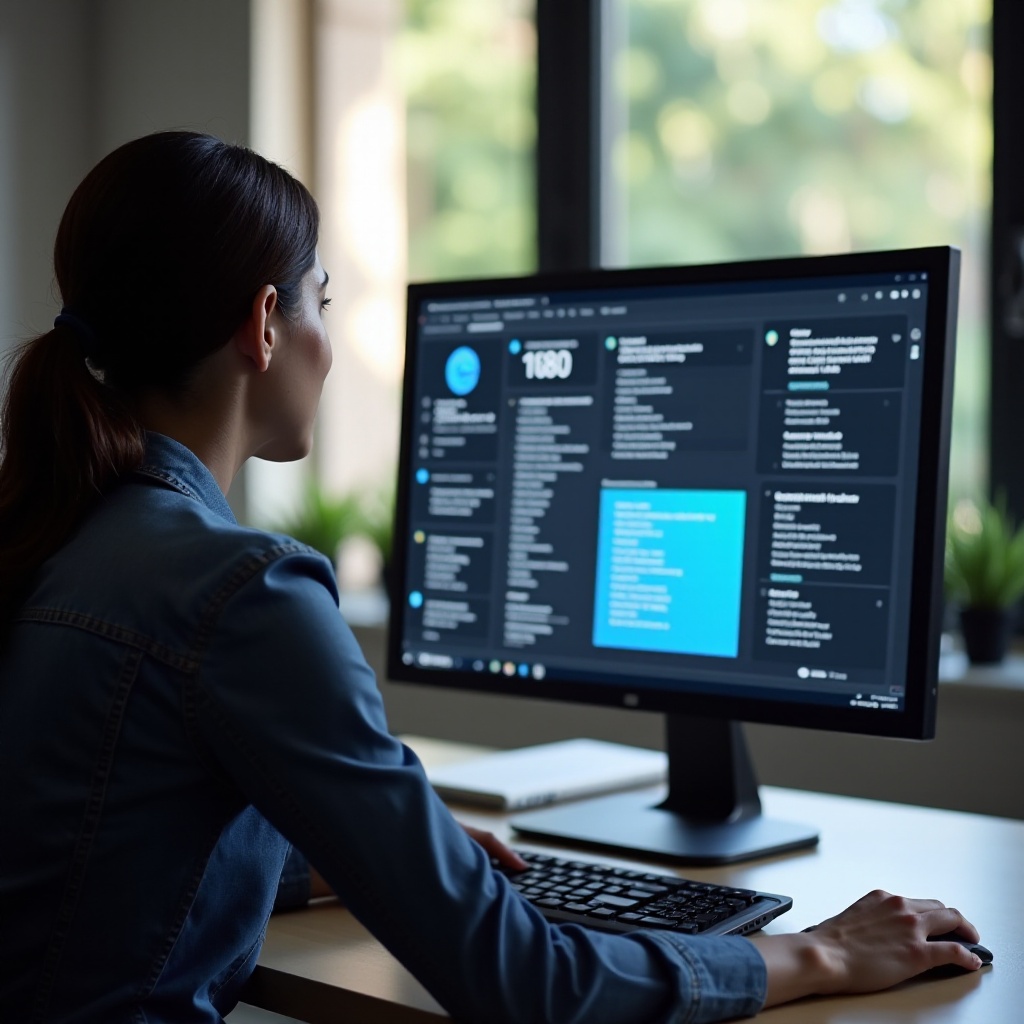
Considerações Importantes ao Verificar Especificações
Erros Comuns a Evitar
Evite confiar apenas em instruções de operação desatualizadas. Atualizações do sistema podem alterar como as especificações são acessadas, então certifique-se de que seus métodos estejam alinhados com as versões de software mais recentes.
Dicas para Informações Precisas
Para garantir precisão, verifique novamente as especificações usando múltiplos métodos, especialmente ao usar aplicativos de terceiros. Verifique se esses aplicativos são de fontes confiáveis para evitar desinformação ou riscos de segurança.
Essas considerações capacitam você a tomar decisões informadas, garantindo que as informações do seu sistema sejam tanto confiáveis quanto atuais.
Conclusão
Aprender a ver as especificações do seu computador é uma habilidade valiosa que otimiza o desempenho e o potencial do seu dispositivo. Seja utilizando ferramentas internas ou aplicativos de terceiros, os métodos neste guia oferecem maneiras confiáveis de acessar e compreender as especificações do seu computador. Este conhecimento permite que você solucione problemas de forma eficaz, planeje atualizações e melhore sua experiência geral de computação. Mantenha-se informado e aproveite ao máximo seus investimentos em hardware e software.
Perguntas Frequentes
Quais especificações básicas do computador devo conhecer?
As especificações básicas incluem o tipo de processador, o tamanho da RAM e a capacidade de armazenamento. Estas especificações afetam quão bem o seu computador executa tarefas básicas e roda aplicativos.
É seguro usar ferramentas de terceiros para verificar minhas especificações?
Sim, desde que você as baixe de fontes confiáveis. Certifique-se de que as ferramentas estão atualizadas para evitar riscos de segurança e imprecisões de dados.
Verificar as especificações do meu computador pode ajudar com problemas de desempenho?
Com certeza. As especificações fornecem uma visão sobre possíveis gargalos e limitações de recursos, ajudando a identificar áreas para upgrades ou otimizações.
